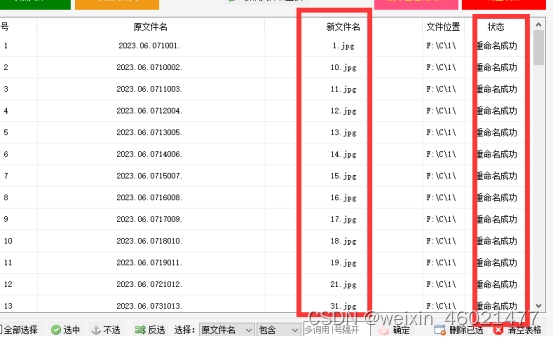要开发一个谷歌插件,我们首先需要了解一下插件的基本架构和工作原理。
下面是编写谷歌插件简要的步骤:
1.确定插件类型:谷歌提供了多种不同类型的插件,您需要根据插件的具体需求来选择合适的类型。
2.编写manifest.json文件:这是每个插件都需要的清单文件,其中定义了插件的名称、描述、版本号等信息。
3.编写background.js文件:这个文件包含了插件后台运行的代码,可以用它来注册监听器、处理请求等。
4.编写popup.html和popup.js文件(如果需要):它们负责展示插件的用户界面,并响应用户的操作。
5.将以上所有代码打包成一个zip文件。
6.在谷歌浏览器中打开扩展程序页面,点击“加载已解压的扩展程序”,然后选择您打包好的zip文件即可。
谷歌插件的组成部分包括以下几个主要组件:
1.manifest.json清单文件:该文件定义了插件的基本信息,包括名称、描述、版本号等。
2.Background.js文件:该文件包含后台运行的JavaScript代码,可以用来注册监听器、处理请求等。
3.Content scripts文件:该文件是插件可以注入到当前网页中的JavaScript代码,可以修改页面的DOM结构和CSS样式。
4.Popup.html和Popup.js文件(如果需要):它们负责展示插件的用户界面,并响应用户的操作。
5.Options.html和Options.js文件(如果需要):它们通常用于提供设置选项,使用户能够更改插件的行为。
除了以上核心组件,还有其他一些可选组件,如图标文件、本地化文件等。其中最重要的是清单文件和Background.js文件,这两个文件足以实现大多数插件的核心功能。
下面是一个简单的谷歌插件示例,它可以在页面上显示当前时间:
1、首先,在项目根目录下创建一个名为 "manifest.json" 的清单文件,并添加以下内容:
{"name": "Simple Clock","version": "1.0","description": "A simple clock extension","manifest_version": 2,"permissions": ["activeTab"],"browser_action": {"default_icon": "icon.png","default_popup": "popup.html"}
}
在这里,我们指定了插件的名称、版本、描述以及所需的权限。还设置了插件图标和弹出窗口。
2、在项目根目录下创建一个名为 "popup.html" 的 HTML 文件,并添加以下内容:
<!DOCTYPE html>
<html><head><meta charset="utf-8"><title>Simple Clock</title><style>#clock {font-size: 32px;font-family: Arial, sans-serif;text-align: center;margin: 32px;}</style></head><body><div id="clock"></div><script src="popup.js"></script></body>
</html>
在这里,我们定义了一个用于显示时间的 div 元素,并在页面底部添加了一个指向 "popup.js" 的 script 标签。
3、在项目根目录下创建一个名为 "popup.js" 的 JavaScript 文件,并添加以下内容:
function updateTime() {var date = new Date();var hours = date.getHours();var minutes = date.getMinutes();var seconds = date.getSeconds();var time = hours + ":" + minutes + ":" + seconds;document.getElementById("clock").innerHTML = time;
}setInterval(updateTime, 1000);
在这里,我们编写了一个 JavaScript 函数来显示当前时间,并定时调用该函数以更新时间。
4、在项目根目录下创建一个名为 "icon.png" 的图标文件,作为插件的图标。
现在,我们已经编写了一个简单的谷歌插件,它可以在浏览器右上角显示一个图标,点击该图标会弹出一个窗口,显示当前时间。
5、在 Chrome 浏览器中安装插件
在 Chrome 浏览器中打开 "chrome://extensions/" 页面,在页面上方打开 "开发者模式",然后点击 "加载已解压的扩展程序" 按钮,选择我们项目的根目录。这样就可以安装插件了。
现在,我们的简单的谷歌插件已经成功运行了!